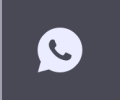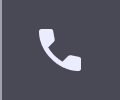Conocer los 10 componentes del Virtual Box es primordial para entender el funcionamiento de esta herramienta y cómo puedes utilizarlo a tu favor en el desarrollo de diferentes programas de código, así como para la creación de máquinas virtuales que te permitirán simular la forma en que funciona un ordenador, donde puedes almacenar todos tus datos. Así pues, si quieres seguir aprendiendo, sigue leyendo para conocer los 10 componentes del Virtual Box.
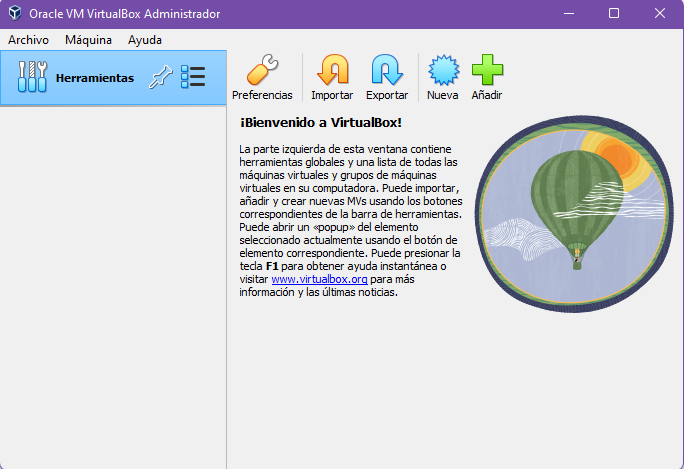
10 componentes del Virtual Box
Los 10 componentes del Virtual Box más importantes para que aprendas cómo recorrer esta interfaz gráfica son:
- Extensiones: como muchas de las plataformas o aplicaciones de escritorio que usan los programadores para facilitarse la vida laboral, Virtual Box cuenta con la posibilidad de añadir extensiones, descargas de internet, para aumentar o mejorar las funcionalidades del programa a favor de los objetivos en el desarrollo de un proyecto.
Para añadir una extensión, solo deberás pulsar el botón de instalación de las extensiones en la ventana que le corresponde. - Administrador de medios virtuales: este es uno de los componentes más importantes dentro del Virtual Box, pues allí se podrán controlar los medios o máquinas que se importen. Las opciones de añadir, crear, copiar, mover, eliminar, liberar, buscar, propiedades y actualizar te permitirán manejar todo un medio virtual.
- Network Manager: por otro lado, el network manager se encarga de controlar las propiedades, crear y eliminar las redes que se contengan dentro del Virtual Box y con las máquinas que se importen.
- Administrador de perfil cloud: como su nombre indica, es un componente que está encargado de administrar el perfil de la nube o de las copias de seguridad que se hagan desde el Virtual Box.
- VM Activity Overview: esta herramienta te registrará de qué manera y con qué espacio está funcionando el ordenador que tienes o la simulación de ordenador que has creado. La primera vez que lo abras podrás notar datos acerca del rendimiento y la capacidad de almacenamiento de la CPU y del RAM del anfitrión, es decir, de tu ordenador.
- Máquina: en la barra de tareas, resalta la opción de máquina. Cuando pulses esta opción, verás que puedes crear una nueva máquina o añadir una que ya tengas en tu ordenador.
- Resources o recursos: la opción de resources te lista una serie de elementos que puedes ocultar o resaltar cuando estés empleando la aplicación.
- Preferencias: con el componente de preferencias, podrás configurar la interfaz gráfica, el idioma, el tipo de proxy y los elementos que se encuentran en tu Virtual Box.
- Ayuda: como cualquier otra aplicación, tienes la ventaja de tener un componente enfocado en encontrarte soluciones a tus interrogantes o cualquier problema que acontezca al estar utilizando la Virtual Box.
- Actualizaciones y advertencias: más que un componente, ambos elementos son recordatorios del estado de tu aplicación y de las máquinas virtuales que han establecido.
Ahora ya conoces los componentes del Virtual Box. Algunas de las herramientas sobre las que acabamos de contarte, están expuestas a continuación en las tres imágenes que representar la interfaz gráfica de Virtual Box.
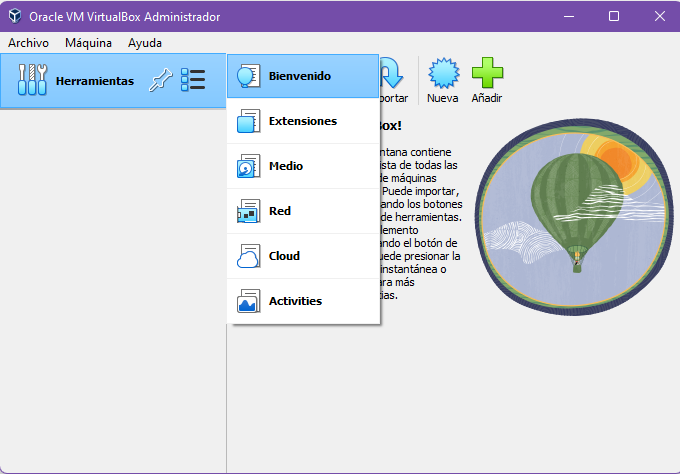
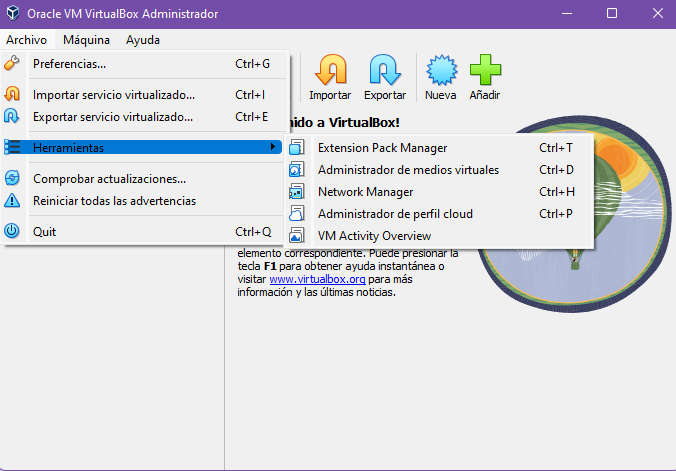
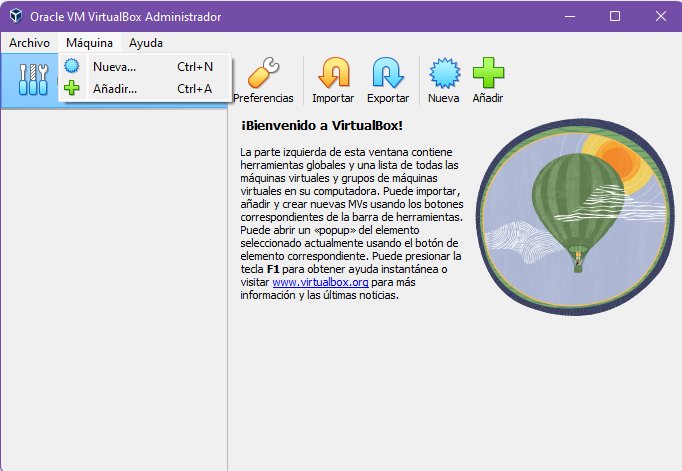
Si has llegado hasta esta parte del artículo, ahora tienes más claro cuáles son los componentes de Virtual Box que forman parte de sus funcionalidades, muy aprovechables dentro de los programas de código que incluyen bases de datos de corto y alto volumen. Queremos que sigas llenándote de conocimiento relacionado con herramientas primordiales para la programación de código y de bases de datos. Por eso, te invitamos a revisar el temario de Aprende a Programar desde Cero Full Stack Jr. Bootcamp, donde podrás formarte desde cero para, en pocos meses, ser capaz de adentrarte en este prolífico mercado laboral. ¡Pide información y descubre cómo cambiar tu vida!